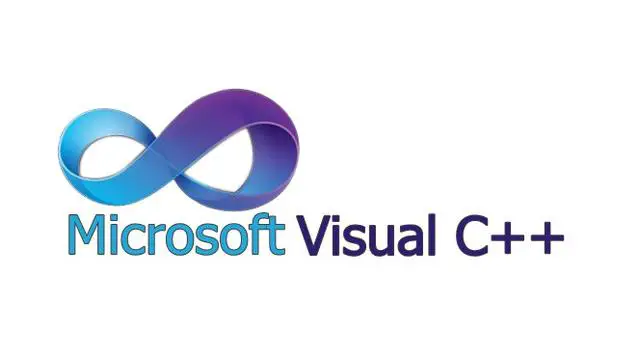En installant un logiciel ou une librairie il se peut que vous obtenez l’erreur suivante : « Microsoft Visual C++ 14.0 is required » et votre logiciel ne s’installe pas… Dans mon cas c’était l’installation d’un programme python qui ne fonctionnait pas : « python-miio », mais il y a également « misaka » et autre…
Téléchargement de Microsoft Visual C++ 14.0
En réalité, pour installer Microsoft Visual C++ 14.0 il faut obligatoirement passer par l’installer de Visual Studio Communauté... Cependant au moment de l’installation il faudra bien filtré sur ce qu’il vous intéresse car sinon vous allez vous retrouver avec beaucoup de programmes dont vous allez pas vous servir sur votre ordinateur.
Pour se faire télécharger visual studio communauté sur le site de Microsoft ici.
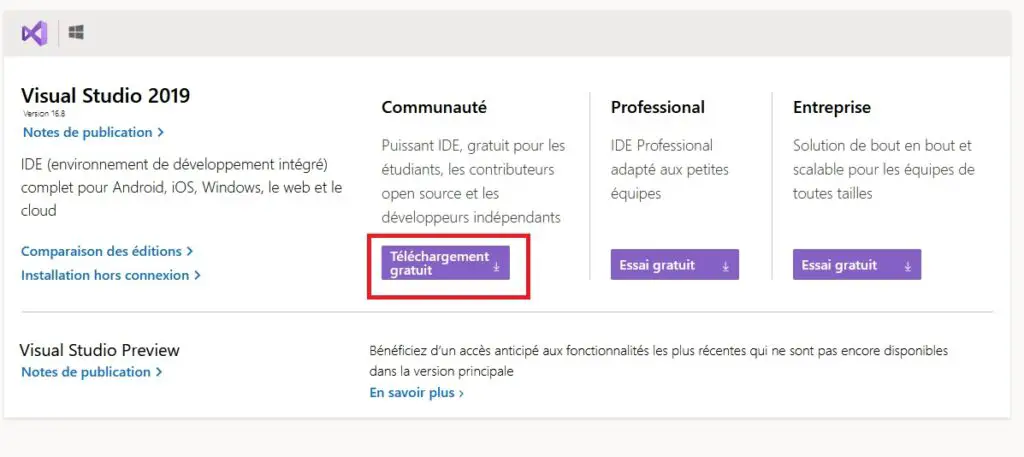
Installation de Microsoft Visual C++ 14.0
Maintenant que vous avez télécharger Visual studio, c’est maintenant que cela se corse. Suivez les étapes suivantes :
- Lancer le programme en double cliquant dessus.
- Laisser le programme télécharger les dépendances sont il a besoins
- Sélectionner « Développement Desktop en C++ »
- Dans le fenêtre de gauche sélectionner seulement les éléments suivants :
- MSVC v142 – VS 2019 C++ x64/x86 Build Tools
- Kit SDK Windows 10
- Débogueur juste-à-temps
- Outils de profilage C++
- Outils C++ CMake pour Windows
- C++ ATL pour dernière version de Build Tools
Voici une capture d’écran récapitulatif :
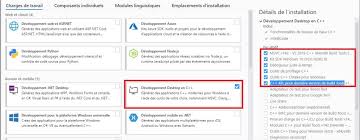
https://www.facebook.com/plugins/like.php?href=https://www.carinna.fr/commet-installer-microsoft-visual-c-14-0-sur-windows/&layout=button_count&show_faces=false&width=105&action=like&colorscheme=light&height=21